iPhoneでWi-Fiが繋がる場所であれば、FaceTimeを使用して無料で通話することができる。iPhone同士のみではあるが、限られた環境であれば有効に使用することができる。
例えば、社内のみの内線電話としての用途や、子供に持たせる電話としての用途で使用するのがおすすめ。
新しく購入する場合は機器購入の初期費用(4~5万円)のみ、使用していない古いiPhoneがあれば0円で実現できる。
iPod Touchでも良いかと思われるが、iPod touchは耳に当てて会話する方法ができない。スピーカーの位置がiPhoneと異なっており特殊な使い方となるため。
それでは、実現方法について解説する。
新しくiPhoneを購入する
古いiPhoneを使用する場合は、このセクションはスキップする。
新しいiPhoneを購入する場合は、SIMフリーを購入する。節約したいはずなので購入するものはiPhone SE第2世代 の選択がおすすめ。
Apple Storeで購入
店頭で購入できれば良いが、ほとんどはネットでの購入となるだろう。下記より購入できる。
https://www.apple.com/jp/shop/buy-iphone/iphone-se
iPhone SEの中古(整備済)を購入
新品よりもさらに節約したい場合は、中古品がおすすめ。中古品でも整備済のものは良いものが当たれば新古品、悪くても数か月使用したくらいのレベルのものと思われる。
私も数台購入したが、開封されているが本体フィルムがはがされていない状態の新古品もあれば、箱がなく本体と充電ケーブルなど必要最低限の機器のみの場合もあった。外傷はなくバッテリーの最大容量も新品の97%程度と、数か月使ったら減るくらいのレベルだった。
状態をさほど気にされない方はおすすめする。

アクティベートSIMを購入
iPhoneを初期状態から使用しようとすると、アクティベートする必要がある。アクティベートするためにはSIMが必要になる。通常は携帯電話会社のSIMを使用するが、携帯電話会社と契約しないためSIMが別途必要になる。

Apple IDを登録する
Apple IDをiPhoneで登録する方法を説明する。下記のように進めていくが、電話番号とメールアドレスが必要になる。電話番号は固定電話でもよい。確認コードは音声でも受け取ることができる。
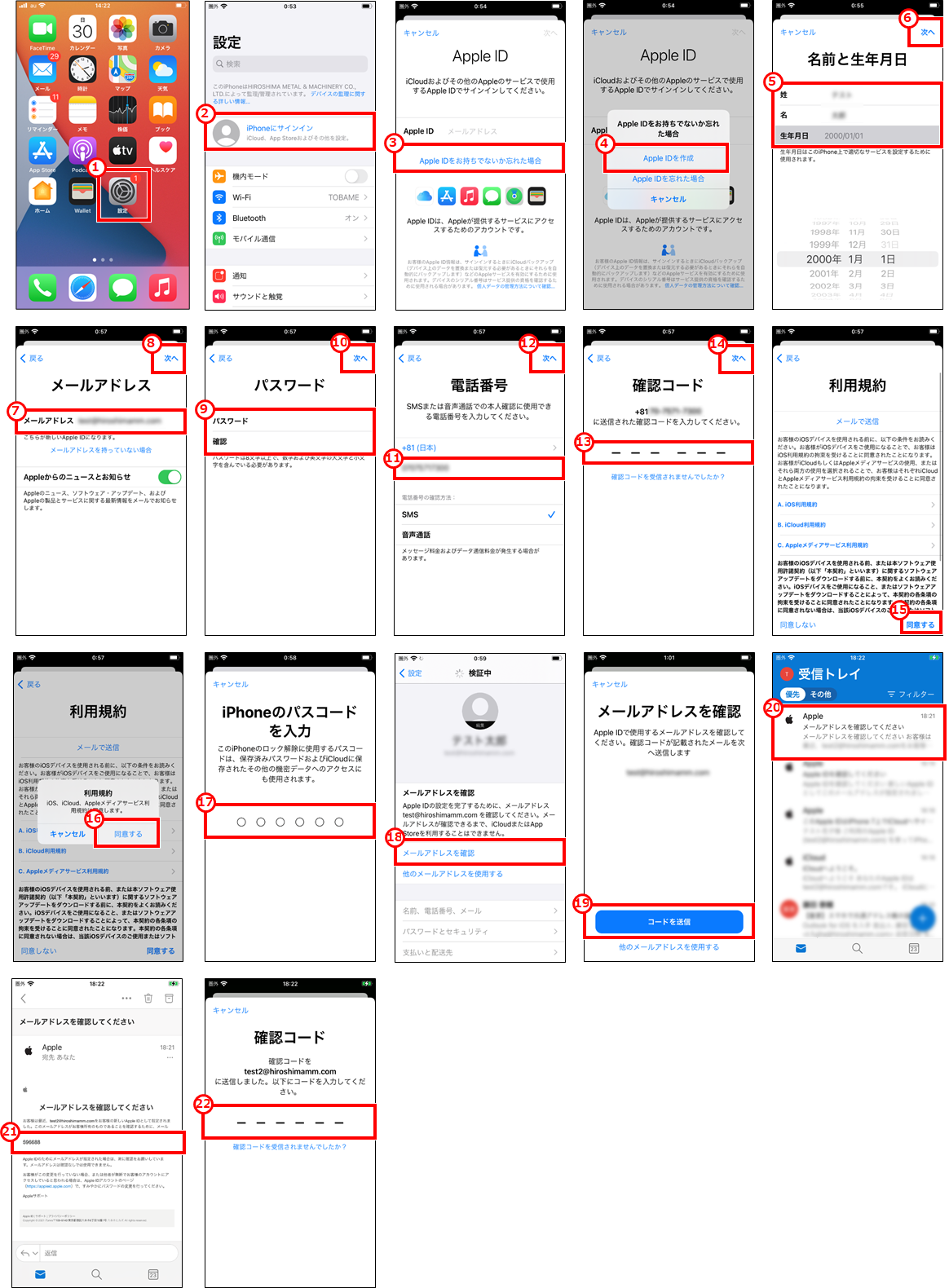
FaceTimeを有効にする
AppleIDを登録してもFaceTimeは有効になっていないため、「設定」アプリを開き登録したAppleIDでFaceTimeを有効にする。
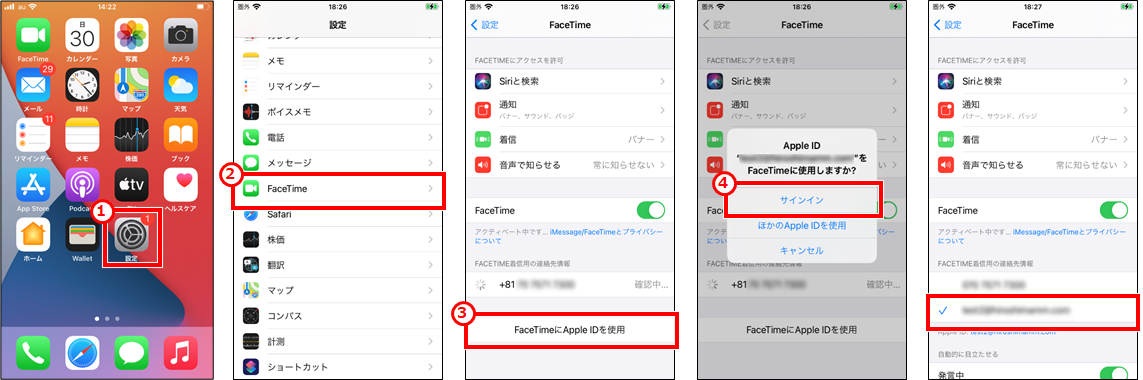
FaceTimeを起動する
FaceTimeを起動すると、初回のみアクティベート処理があるため、少し時間がかかる。Wi-Fiがつながる状態で待機すれば1分程度で使用可能な状態になる。
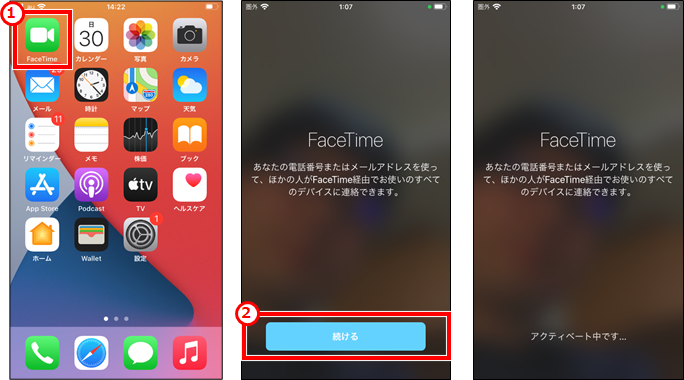
機内モードを設定する
アクティベートSIMを差しっぱなしにする場合はバッテリー消費を抑えるため、機内モードを設定する。
画面下からスワイプし、「機内モード」ONにした後に、「Wi-Fi」をONにする
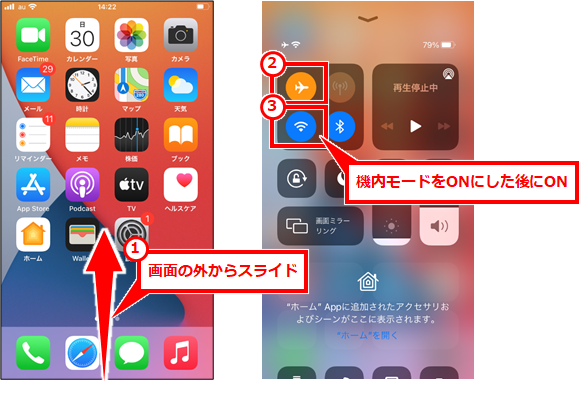

コメント